A Dead Rising egy nyílt világú akció/kalandjáték. A játék Frankre, a fotósra összpontosít, éppen úgy, ahogy a világ zombiapokalipszisbe süllyed. A játékos irányítja Franket, aki a túlélésért küzd egy elhagyott bevásárlóközpontban.

Tartalomjegyzék
Dead Rising Linuxon
A Dead Rising-et az évek során számos különböző platformra portolták, de furcsa módon soha nem jutott el Linuxra. Szerencsére azonban néhány finomítással bármilyen Linux rendszeren játszható ez a játék.
Telepítse a Steam-et
Ubuntu
Ubuntu Linuxon a Steam könnyen telepíthető az alábbi Apt paranccsal.
sudo apt install steam
Debian
Ha Debian Linuxot használ, akkor a Steam elég gyorsan működésbe léphet, ha letölti a DEB csomagot közvetlenül a Valve Steam webhelyéről. A letöltési folyamat elindításához használja a következő wget parancsot lent.
wget https://steamcdn-a.akamaihd.net/client/installer/steam.deb
Miután letöltötte a Steam alkalmazást Debian Linux számítógépére, a dpkg paranccsal telepítheti a szoftvert.
sudo dpkg -i steam.deb
Ha a Steam DEB csomag telepítve van a Debianra, a telepítési folyamat során ki kell javítania a függőségi problémákat. A számítógépen fennálló függőségek kijavításához hajtsa végre az alábbi apt-get install -f parancsot.
sudo apt-get install -f
Arch Linux
A Steam Arch Linux rendszerre való telepítéséhez győződjön meg arról, hogy a „multilib” szoftvertár engedélyezve van az /etc/pacman.conf fájlban. Ha engedélyezve van, a Pacman -Syy paranccsal szinkronizálja újra a szervereket az Arch segítségével. Ennek a parancsnak a végrehajtása a „multilib” beállítást is beállítja.
Miután a „multilib működik”, használja az alábbi parancsot a Steam legújabb kiadásának telepítéséhez.
sudo pacman -S steam
Fedora/OpenSUSE
Fedora Linuxon és OpenSUSE Linuxon egyaránt a Steam könnyen telepíthető egy szoftvertáron keresztül. Ennek ellenére az alkalmazás ezen verziói nem olyan jók, ezért nem javasoljuk, hogy ezt az utat kövesd. Ehelyett javasoljuk a Steam telepítését a Flatpakon keresztül.
Flatpak
A Steam Flatpak csomagként érhető el a Flathub alkalmazásboltban. Ha a Steam Flatpak kiadását szeretné használni, először engedélyeznie kell a Flatpak futtatókörnyezetét. A futásidő bekapcsolásához telepítse a „flatpak” csomagot a Linux PC csomagkezelőjével.
Nem tudja, hogyan állítsa be a Flatpak-ot Linux PC-jén? Feltétlenül tekintse meg a Flatpakról szóló részletes útmutatónkat. Végigvezeti Önt a futásidő telepítésén és beállításán.
Amint a Flatpak futtatókörnyezete beállt és fut, ideje engedélyezni a Flathub alkalmazásboltot. A Flathub engedélyezéséhez használja az alábbi flatpak remote-add parancsot.
flatpak remote-add --if-not-exists flathub https://flathub.org/repo/flathub.flatpakrepo
A Flatpakban Linuxon beállított Flathub alkalmazásbolttal telepítheti a Steamet a számítógépére. A telepítéshez írja be lent a következő flatpak telepítési parancsot.
flatpak install flathub com.valvesoftware.Steam
Játssz a Dead Rising játékkal Linuxon
Most, hogy a Steam telepítve van, és készen áll a használatra, nyissa meg, és jelentkezzen be felhasználói hitelesítő adataival. Ezt követően kövesse az alábbi lépésenkénti utasításokat a Dead Rising Linuxon való lejátszásához!
1. lépés: A Steamen belül keresse meg a „Steam” menüt, és kattintson rá a lehetőségek megjelenítéséhez. Miután belépett, válassza ki a „Beállítások” menüelemet a Steam beállítási területének megnyitásához. Innen keresse meg a „Steam Play” elemet, és kattintson rá a Steam Play terület eléréséhez.
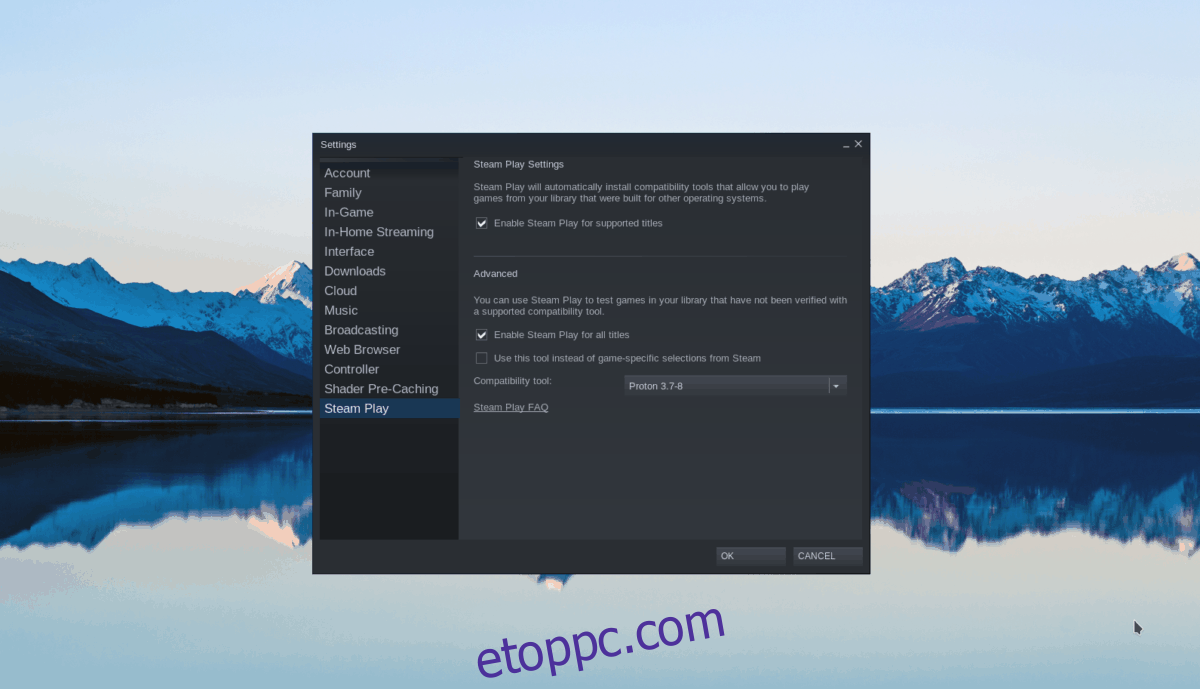
A „Steam Play” területen belül be kell jelölnie két négyzetet. Ezek a négyzetek a „Steam lejátszás engedélyezése támogatott címeknél” és „A Steam lejátszás engedélyezése az összes többi címnél”.
2. lépés: Keresse meg a „Store” gombot a Steam tetején, és kattintson rá a Steam Store eléréséhez. Innen kattintson a keresőmezőre, és írja be, hogy „Dead Rising”. Nyomja meg az Enter billentyűt a keresési eredmények megtekintéséhez.
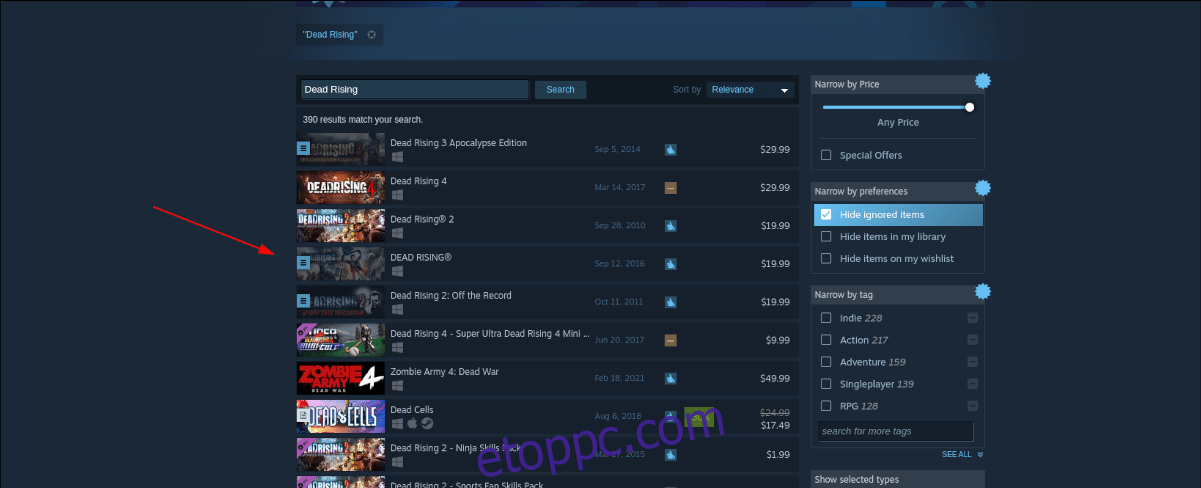
Keresse meg a „Dead Rising” kifejezést, és kattintson rá, hogy a játék Steam Storefront oldalára ugorjon.
3. lépés: A Dead Rising Steam Storefront oldalán keresse meg a zöld „Kosárba helyezés” gombot. Válassza ki az egérrel a vásárláshoz, és adja hozzá a játékot Steam-fiókjához.
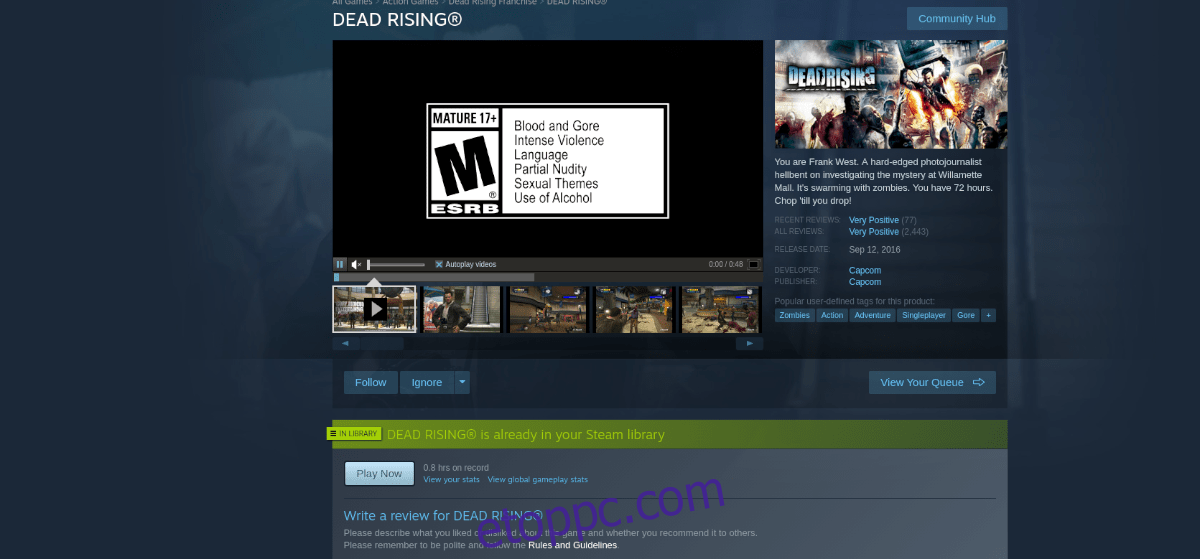
Amikor megvásároltad a játékot, lépj tovább a Steam könyvtáradhoz a „Könyvtár” lehetőségre kattintva.
4. lépés: A Steam könyvtárban keresse meg a „Dead Rising” elemet, és kattintson rá jobb gombbal. Válassza a „Tulajdonságok”, majd az „Indítási beállítások megadása” lehetőséget.
Illessze be a következő kódot az Indítási beállítások szövegmezőbe. Ez a kód szükséges a játék megfelelő működéséhez.
WINEDLLOVERRIDES=”xaudio2_7=n,b” %command%
5. lépés: Zárja be a tulajdonságok ablakát. Ezután kattintson a kék „TELEPÍTÉS” gombra, hogy letöltse és telepítse a játékot a számítógépére. Amikor a játék telepítése befejeződött, a kék „TELEPÍTÉS” gomb zöld „PLAY” gomb lesz.
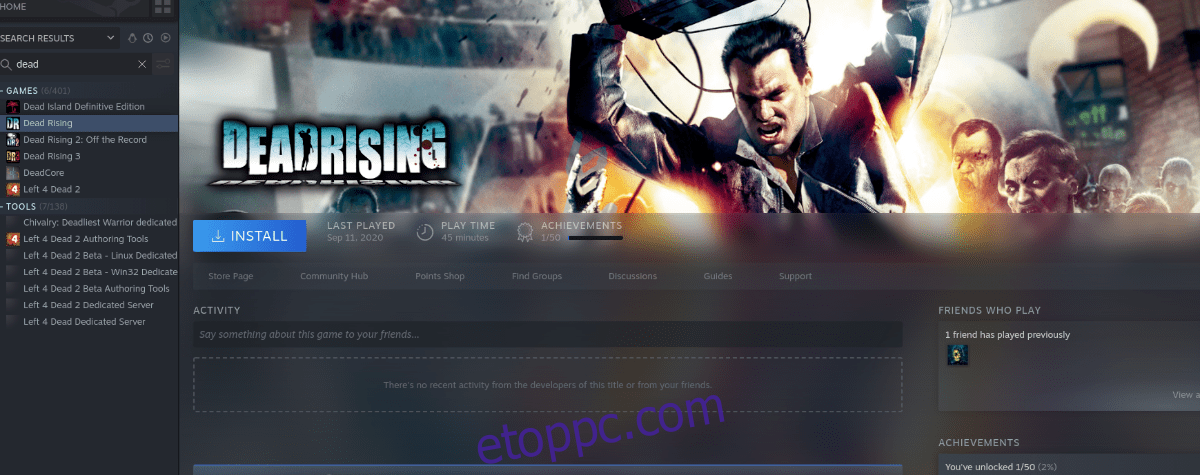
Kattintson a zöld „PLAY” gombra, hogy élvezze a Dead Rising-et Linuxon!
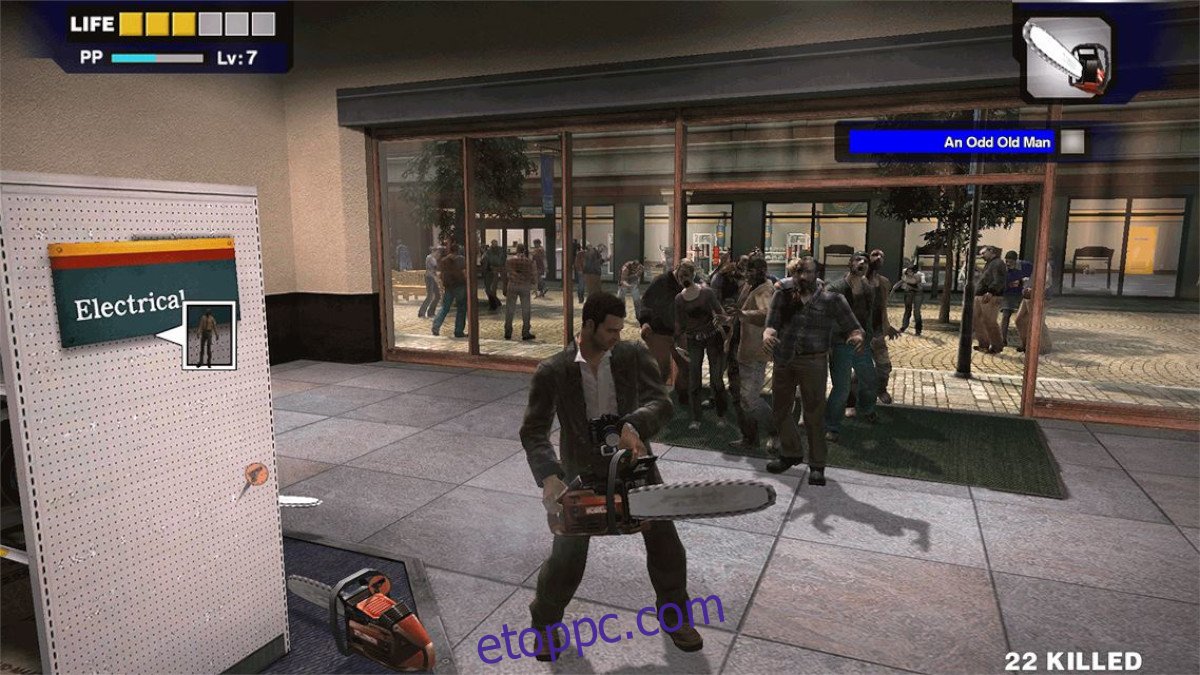
Hibaelhárítás
Problémáid vannak a Dead Rising játékkal? Ha igen, nézd meg a játékot ProtonDB oldal segítségért!

